
КАТЕГОРИИ:
Архитектура-(3434)Астрономия-(809)Биология-(7483)Биотехнологии-(1457)Военное дело-(14632)Высокие технологии-(1363)География-(913)Геология-(1438)Государство-(451)Демография-(1065)Дом-(47672)Журналистика и СМИ-(912)Изобретательство-(14524)Иностранные языки-(4268)Информатика-(17799)Искусство-(1338)История-(13644)Компьютеры-(11121)Косметика-(55)Кулинария-(373)Культура-(8427)Лингвистика-(374)Литература-(1642)Маркетинг-(23702)Математика-(16968)Машиностроение-(1700)Медицина-(12668)Менеджмент-(24684)Механика-(15423)Науковедение-(506)Образование-(11852)Охрана труда-(3308)Педагогика-(5571)Полиграфия-(1312)Политика-(7869)Право-(5454)Приборостроение-(1369)Программирование-(2801)Производство-(97182)Промышленность-(8706)Психология-(18388)Религия-(3217)Связь-(10668)Сельское хозяйство-(299)Социология-(6455)Спорт-(42831)Строительство-(4793)Торговля-(5050)Транспорт-(2929)Туризм-(1568)Физика-(3942)Философия-(17015)Финансы-(26596)Химия-(22929)Экология-(12095)Экономика-(9961)Электроника-(8441)Электротехника-(4623)Энергетика-(12629)Юриспруденция-(1492)Ядерная техника-(1748)
Создание колонтитулов
Разрывы страницы и раздела
Поля, ориентация и размер
Параметры страницы
 После создания нового документа рекомендуется сразу установить параметры страницы (если стандартные установки не подходят для решения задачи). Для настройки параметров страницы служит вкладка Разметка страницы.
После создания нового документа рекомендуется сразу установить параметры страницы (если стандартные установки не подходят для решения задачи). Для настройки параметров страницы служит вкладка Разметка страницы.
На панели Параметры страницы расположены основные кнопки, помогающие задать нужные параметры для страниц документа в целом.
Кнопка Поля служит для установки значений полей (отступов от краев до текста) документа. Если из предложенных стандартных вариантов ни один не подходит, необходимо воспользоваться пунктом меню Настраиваемые поля. В появившемся окне можно произвести более тонкие настройки полей документа.
Кнопка Ориентация задает расположение текста на листе: Книжная, Альбомная.
Кнопка Размер задает размер бумаги при выводе на печать. Для выбора нестандартного размера служит опция Другие размеры страниц…
При работе с документами зачастую возникает необходимость начать новую страницу, в то время как предыдущая еще не заполнена полностью текстом. Например, в книге так начинается новая глава. Чтобы начать новую страницу в Word 2010 есть специальная опция – Разрывы панели Параметры страницы вкладки Разметка страницы.
 На этой вкладке собрано довольно много разнообразных вариантов разрыва не только страниц, но и разделов. Так, например, с помощью разрыва страницы можно принудительно перенести текст в другую колонку (вариант Столбец).
На этой вкладке собрано довольно много разнообразных вариантов разрыва не только страниц, но и разделов. Так, например, с помощью разрыва страницы можно принудительно перенести текст в другую колонку (вариант Столбец).
Чтобы задать обтекание текста вокруг графических объектов или элементов веб-страниц, необходимо воспользоваться пунктом Обтекание текстом.
Иногда возникает необходимость использовать различные параметры форматирования для разных страниц документа (например, один из листов документа должен иметь альбомную ориентацию). В этом случае документ необходимо разбить на разделы. Каждый раздел можно будет форматировать совершенно независимо от других разделов.
При удалении разрыва раздела предшествующий текст становится частью следующего раздела и принимает соответствующее форматирование, а последний знак абзаца в документе определяет форматирование последнего раздела в документе.
Word 2010 предоставляет четыре варианта разрыва разделов: Следующая страница; Текущая; Четная страница; Нечетная страница. Чтобы видеть разрывы разделов (как, впрочем, и страниц), нужно включить опцию отображения непечатных символов. Для этого на ленте Главная на панели Абзац необходимо нажать правую верхнюю кнопку с изображением значка абзаца. Для удаления раздела необходимо выделить его значок и нажать кнопку Delete.
Чтобы создать колонтитулы, нужно перейти на вкладку Вставка и нажать кнопку Верхний колонтитул или Нижний колонтитул в группе Колонтитулы, затем в появившемся меню выбрать тип колонтитула.
При этом произойдет автоматический переход в режим Разметка страницы и будут созданы верхний и нижний колонтитулы, а курсор переместится в тот, который был выбран в группе Колонтитулы.
Одновременно с этим на ленте появится вкладка Работа с колонтитулами / Конструктор (Рисунок 1), на которую вынесены основные функции, для работы с колонтитулами.

Рисунок 1. Вкладка Работа с колонтитулами/Конструктор
Эта панель помогает выполнять следующее:
· 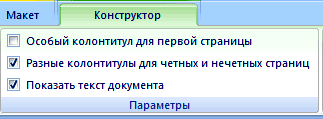 изменять параметры оформления колонтитулов и устанавливать особый колонтитул для первой страницы;
изменять параметры оформления колонтитулов и устанавливать особый колонтитул для первой страницы;
· изменять параметры и номер страницы;
· переходить от верхнего колонтитула к нижнему;
· вставлять текущую дату и время;
· добавлять дополнительные экспресс-блоки, например, имя автора документа, название организации, ключевые слова и пр.
Ввод, редактирование и оформление текста колонтитула выполняется так же, как основного текста в документе. Для выхода из режима работы с колонтитулами нажмите кнопку Закрыть окно колонтитулов на вкладке Работа с колонтитулами / Конструктор. Чтобы удалить колонтитул, нужно удалить весь находящийся в нем текст.
3.1. Нумерация страниц
Для нумерации страниц служит кнопка Номер страниц (вкладка Вставка – панель Колонтитулы). Необходимо выбрать вариант размещения номера на самой странице и при необходимости настроить формат самого номера.
При необходимости элементы номеров страницы можно сохранять, добавляя в коллекцию стандартных блоков. Для этого, вставив и настроив номер, нажмите кнопку Номер страницы и выберите команду Вверху/внизу страницы – Сохранить выделенный фрагмент как номер страницы.
Чтобы убрать номер с первой страницы в документе, нужно войти в область колонтитулов и выбрать на вкладке Конструктор пункт Параметры – Особый колонтитул для первой страницы.
|
|
Дата добавления: 2017-02-01; Просмотров: 78; Нарушение авторских прав?; Мы поможем в написании вашей работы!